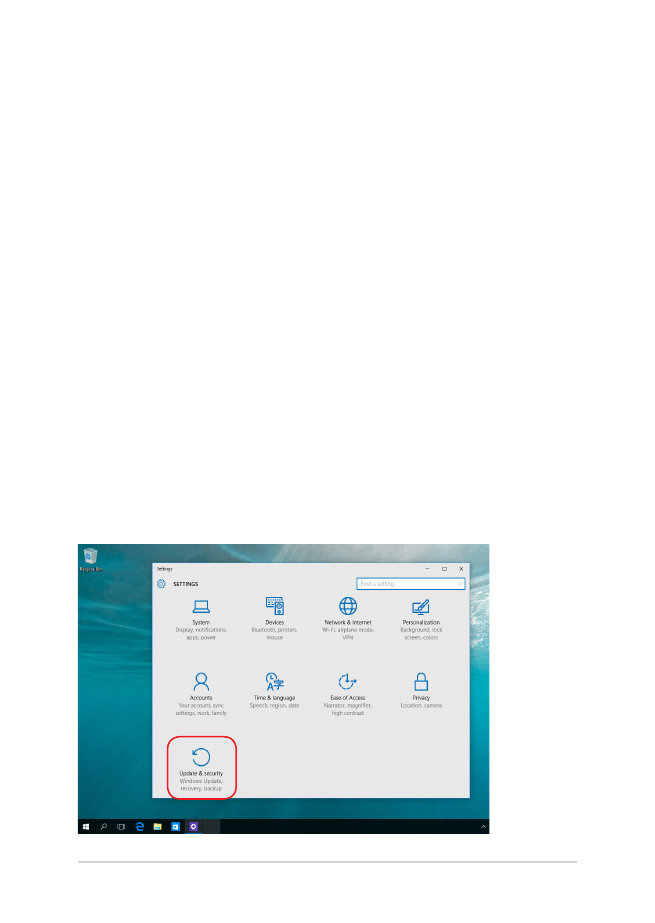
복구 옵션 수행하기
사용 가능한 노트북 컴퓨터용 복구 옵션 중 아무 옵션에나
액세스하고 이를 사용하려면 , 다음 단계를 참조하십시오 .
1.
Settings( 설정 ) 를 시작하고 Update and security( 업데이트
및 보안 ) 를 선택합니다 .
•
Go back to an earlier build (이전 빌드로 돌아가기) - 이
옵션을 선택하면 이전 빌드로 돌아갈 수 있습니다. 이 빌드가
작동하지 않을 경우 이 옵션을 사용하십시오.
•
Advanced startup ( 고급 시작 ) - 이 옵션을 사용하면
다음과 같은 노트북 컴퓨터에서 기타 고급 복구 옵션을
수행할 수 있습니다 .
- USB 드라이브 , 네트워크 연결 또는 Windows 복구
DVD 를 사용하여 노트북 컴퓨터 시작 .
-
Troubleshoot ( 문제 해결 ) 을 사용하여 다음 고급 복구
옵션 중 아무 옵션이나 활성화합니다 . 시스템 복원 ,
시스템 이미지 복구 , 복구 시작 , 명령 프롬프트 , UEFI
펌웨어 설정 , 설정 시작 .
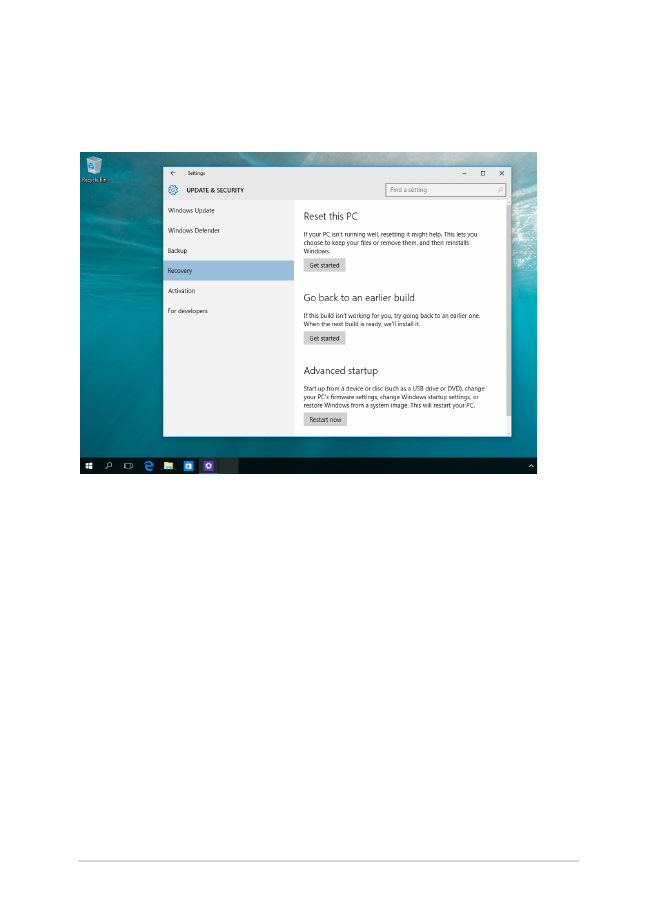
노트북 컴퓨터 e-매뉴얼
79
2.
Update and security( 업데이트 및 보안 ) 옵션에서
Recovery( 복구 ) 를 선택한 후 수행하려는 복구 옵션을
선택합니다 .
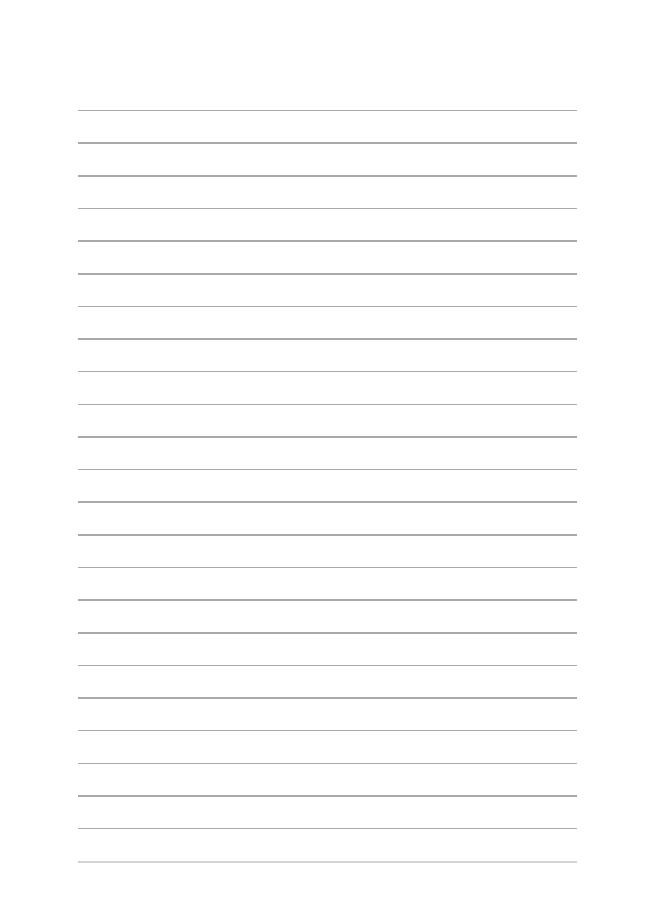
80
노트북 컴퓨터 e-매뉴얼
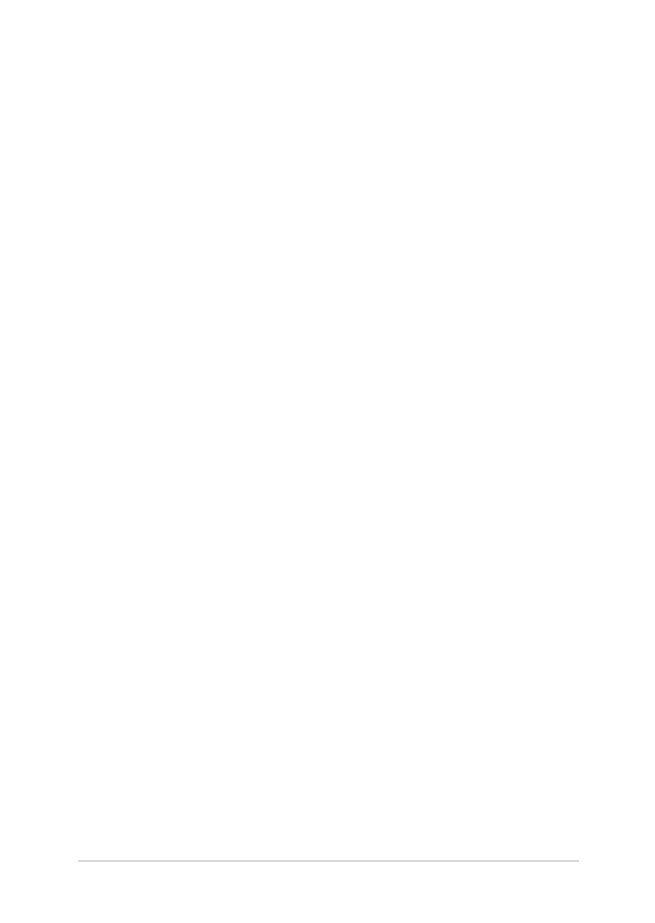
노트북 컴퓨터 e-매뉴얼
81